SE PARTIBESTÄLLNING
Lägg en partibeställning nu och beställ flera delar på en gång. Antingen användedr du en lista med artikelnummer och kvantitet eller så lägger du till delarna separat.
PartibeställningAnvändarguide för Partibeställning
Hiab webshop Partibeställning-funktion är ett verktyg utformat för att optimera processen för beställning av reservdelar, särskilt för högvolymsartiklar. Slipp långa timmar framför skärmen med att lägga till artiklar i kundvagnen. Nu kan du ladda upp en fil innehållande en lista med delar på ett ögonblick - upp till 200 artiklar på en gång.
Användarhandboken guidar dig genom funktionen och förklarar hur du gör följande:
Konfigurera en partibeställningfil
1. För närvarande stöder Partibeställning-funktionen CSV-, XLS-, XLSX- och XML (C-service Basket) filer. Använd dessa filformat för att ladda upp din partibeställning.
2. I din Excel-fil börjar du på rad 2: skriv materialnumret på en artikel i kolumn A. Skriv ordermängden i kolumn B. Rad 1 är reserverad för rubriker, som du kan namnge som du vill, till exempel "Materialnummer" och "Kvantitet". Använd heltal för antal.
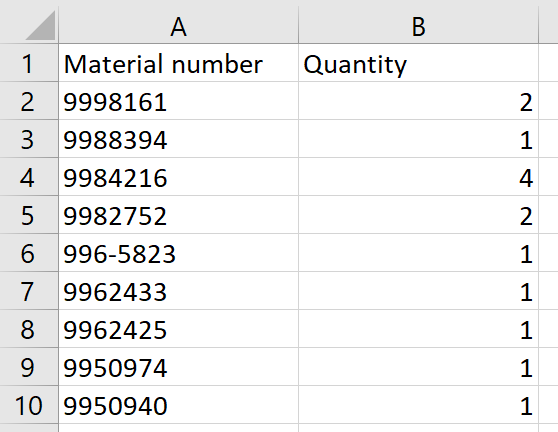
3. När du skapar filen, se till att materialnummer och kvantiteter inte innehåller några extra specialtecken eller mellanslag utan matchar materialnumren exakt.
Ladda upp och placera en partibeställning
1. Först måste du logga in på ditt Hiab webshop-konto och klicka på avsnittet "Partibeställning" i den övre navigeringen.
2. På sidan för partibeställningar, klicka på knappen "Välj fil" och välj filen med din beställning. Se till att filen följer det stödda filformatet och innehåller högst 200 rader.
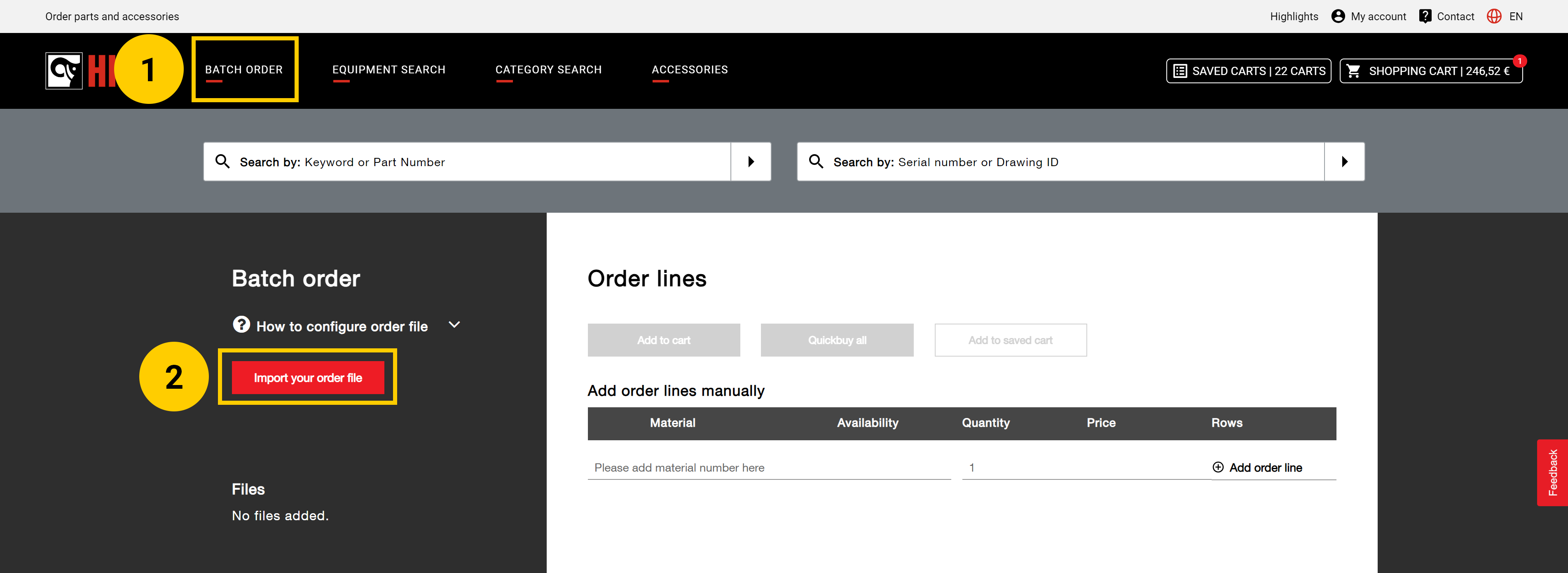
3. Systemet för uppladdning av partibeställning kommer att kontrollera att format och innehåll i den uppladdade filen överensstämmer med kraven. Om det uppstår några problem under uppladdningen visas detaljerna nedan.
4. Partibeställningsgränssnittet kommer också att meddela dig om några artiklar inte har laddats upp och varför, till exempel om en artikel inte är tillgänglig eller inte hittades, eller om artiklar har ersatts, vilket gör det lättare för dig att granska de ersatta delarna och hantera deras ersättning på samma sida.
5. I avsnittet "Framgångsrikt uppladdad" kan du granska listan över artiklar, deras lagerstatus, tillagd kvantitet och pris. Du kan ändra mängden material i "Kvantitet" innan du lägger till artiklarna i kundvagnen.
6. Efter att du har verifierat och granskat listan över artiklar, lägg till alla artiklar i kundvagnen genom att klicka på "Lägg i kundvagnen", klicka på "Snabbköp" för att omedelbart gå till kassan, eller "Lägg till i sparad kundvagn" för att lägga till listan över artiklar i den sparade kundvagnen för ett senare köp.
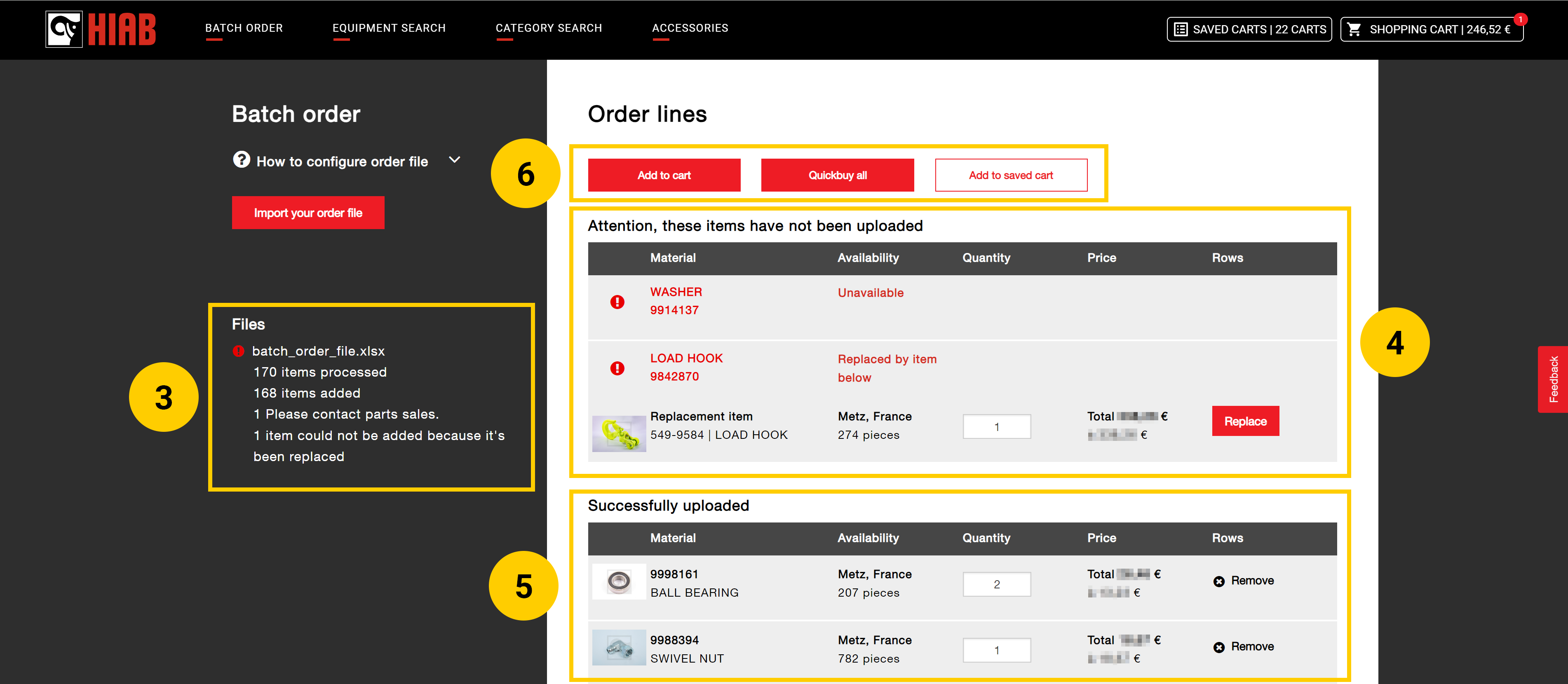
Du kan även manuellt lägga till artiklar under avsnittet "Lägg till beställningsrader manuellt". Skriv först in ett materialnummer och önskat antal, och tryck sedan på knappen "Lägg till orderrad". De manuella inmatningarna kommer också att indikera om en artikel har lagts till i partibeställningen eller om ett fel har inträffat.
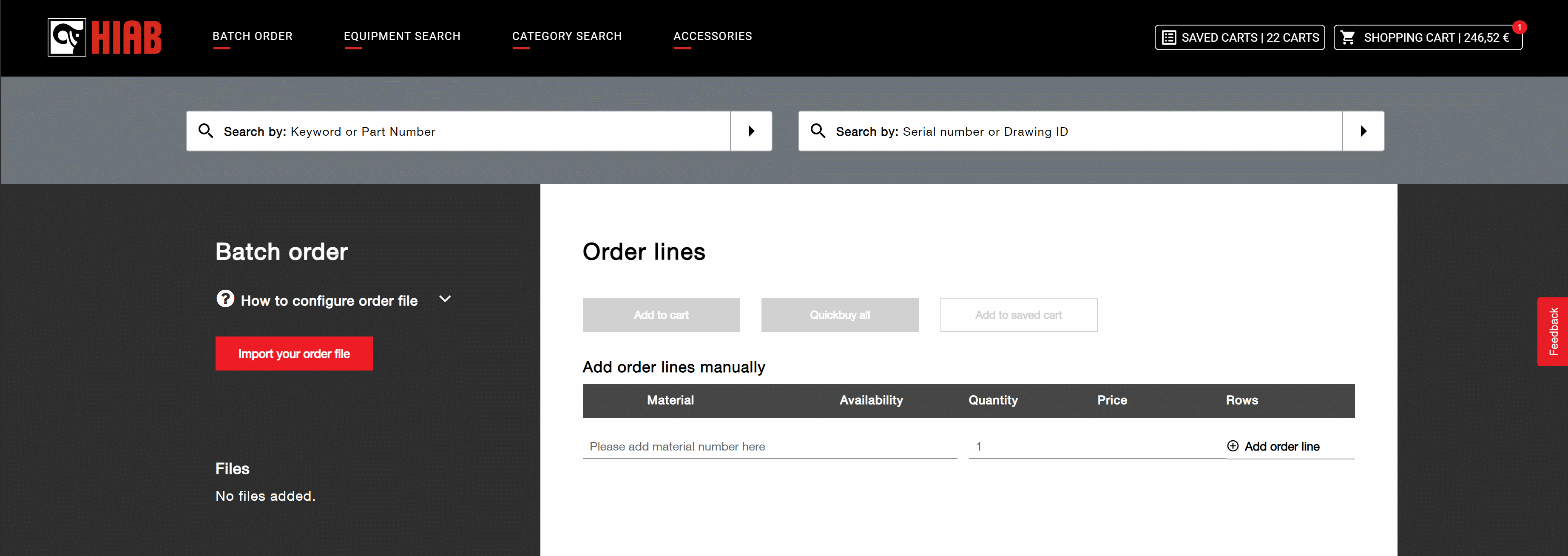
För att slutföra ett partibeställningsköp, gå till kundvagnen och slutför kassaprocessen med de nödvändiga kontaktuppgifterna, leveransadressen och annan nödvändig information.
Relaterat innehåll
